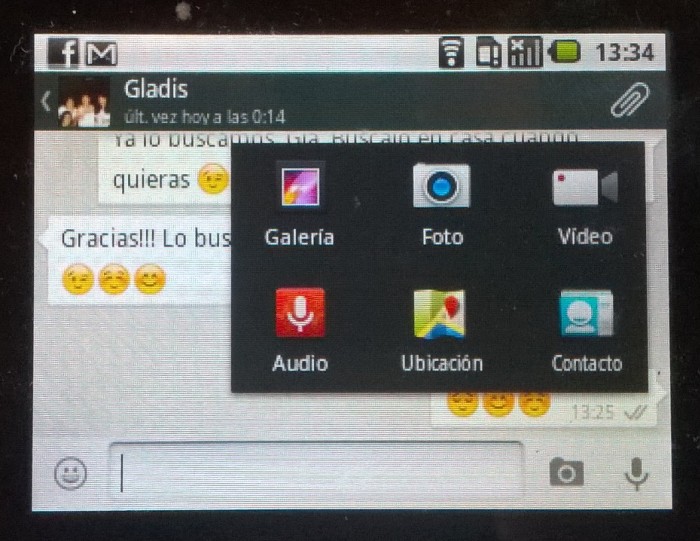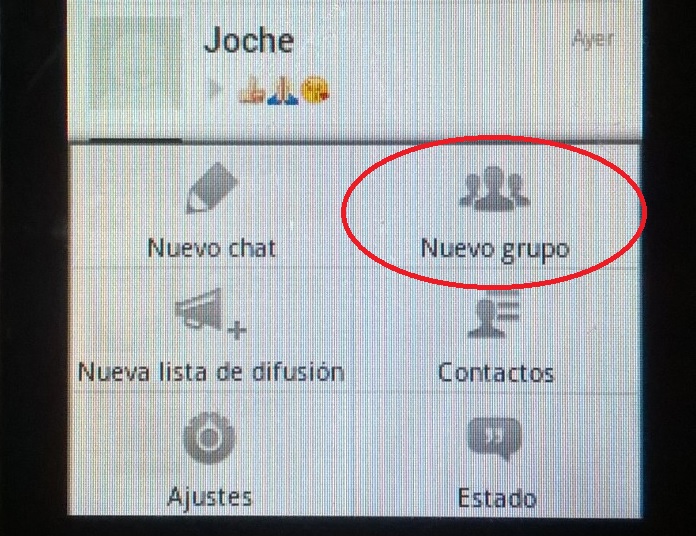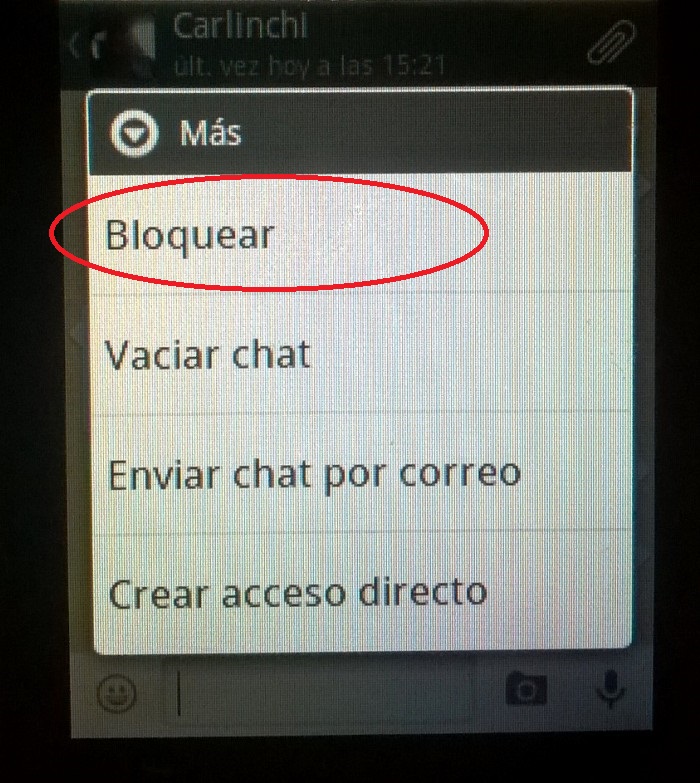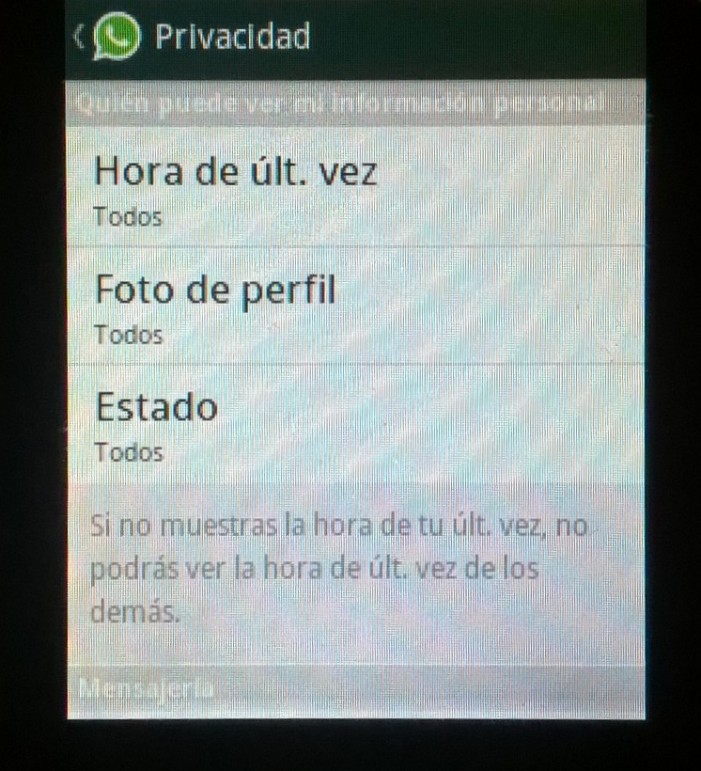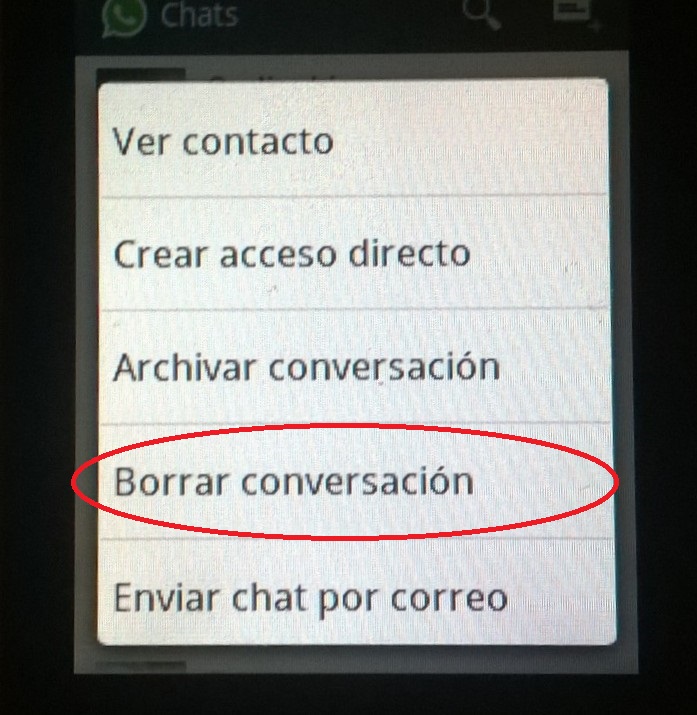Guía básica para usar WhatsApp, incluye trucos y consejos
La aplicación de mensajería se ha convertido en el medio elegido por ciento de millones de personas alrededor de todo el mundo, sin importar el idioma que hablan ni la edad que tengan. A pesar de su amplio uso, muchos usuarios no conocen varias de sus funciones básicas, como utilizar grupos de conversación, enviar fotografías, videos o audios. Pero no te preocupes, en este post compartimos una breve guía para usar la aplicación sin perderte de nada.
¿A cuántas personas saludaste en estas fiestas sin gastar un dineral gracias a WhatsApp? Quizás a más de las que deseabas. La aplicación se convirtió en el medio de comunicación preferido de millones de personas: es gratuita, multiplataforma, popular y no requiere que todos los usuarios estén conectados al mismo tiempo para chatear.
En esta pequeña guía básica encontrarás todos los secretos para utilizarlo; en especial, los que recién comienzan a usarlos:
Algo más que mensajes de texto
WhatsApp sirve para mucho más que enviar texto y emoticones. También permite enviar fotos guardadas en tu celular o tomar una nueva y enviarla. Lo mismo sucede con los vídeos. Todo esto se puede hacer con el clip de adjuntar. Verás las siguientes opciones:
Seleccionando cualquiera de ellas podrás enviar archivos multimedias, sean audio, foto o video.
El icono de micrófono, por ejemplo, permite enviar mensajes de voz grabados en el momento al pulsarlo y no tienen límite de tiempo.
A quienes puedo agregar a mis contactos
En WhatsApp los contactos que aparecen son aquellos que están guardados en la agenda del teléfono. Si no encuentras a alguno puede ser porque esa persona no usa la aplicación o porque su número está mal guardado. Algo que a mi me ha funcionado bien es agregarle el código internacional +54, en el caso argentino, más el código de área (sin el 0) y el número sin el 15.
Recuerda que cualquier persona que tenga tu número de teléfono puede verte en WhatsApp.
Qué significan cada uno de los característicos checks
Las pequeñas marcas que aparecen al costado de cada mensaje han generado infinidad de polémicas, ya que muchos usuarios suelen mal interpretarlas.
- Un check gris significa que el mensaje fue enviado correctamente.
- Dos check grises significan que el mensaje fue recibido, pero no leído.
- Dos check azules significan que el mensaje fue leído.
Cómo crear un grupo de chat
Todo el mundo puede crear un grupo con varias personas, aunque entre ellos no tengan relación ni estén entre los contactos de los otros. Es muy útil para mantener el contacto con amigos de una determinada ciudad o vínculo, o entre hermanos, primos, padres, y demás. Si utilizas un grupo no deberás enviar el mismo mensaje a cada uno de los integrantes, por ejemplo. Los grupos pueden tener hasta 100 miembros.
Para crear un grupo ve a las opciones generales y selecciona Nuevo grupo. Luego deberás elegir una foto y un nombre para el grupo; hecho eso podrás agregar los contactos. No es necesario dar ninguna autorización para formar parte de un grupo.
En el caso de los grupos, el doble check azul aparecerá cuando todos los contactos hayan leído el mensaje.
Si no quieres formar parte del grupo puedes abandonarlo haciendo clic en el nombre del grupo. Aparecerá un menú donde encontrarás la opción para abandonar el grupo. Una vez que concretes la acción no podrás volver a menos que te inviten de nuevo. WhatsApp informará a los demás tu decisión.
Puedes evitar que alguien te hable, bloqueándolo
Si deseas que algún usuario no pueda hablarte, pero que no se entere de eso, puedes bloquearlo. Para hacerlo debes abrir un chat con esa persona, ir a las opciones y allí encontrarás la opción Bloquear.
Quién puede ver tu foto de perfil
WhatsApp te permite seleccionar quien puede ver tu foto de perfil, estado y última hora de conexión. Si bien las opciones no son muchas, podrás elegir entre Todo el mundo, mis amigo o nadie. Lo puedes hacer desde Ajustes > Info de cuenta > Privacidad:
Puedes borrar los mensajes de tu celular
Al igual que sucedía con el antiguo Messenger, los usuario pueden eliminar toda una conversación. Sin embargo, debes tener en cuenta que sólo eliminarás el archivo de tu teléfono, no lo que hayas enviado. La otra persona podrá seguir viendo los mensajes. Si quieres borrar un mensaje sólo haz clic sobre él y aparacerá el ícono del tachito de basura que te permitirá eliminarlo.
Para borrar toda una conversación, haz clic sobre el nombre de la persona (en la lista de chats) y aparecerá la opción Borrar conversación